
windows系统日志,安全监控与故障排查指南
时间:2025-03-03 来源:网络 人气:
亲爱的电脑迷们,你是否曾好奇过,你的电脑在默默无闻中记录了哪些点点滴滴?没错,我要说的就是那个神秘的“Windows系统日志”。它就像电脑的日记本,记录了从开机到关机,从软件安装到系统崩溃的每一刻。今天,就让我带你一起揭开这个神秘的面纱,探索Windows系统日志的奥秘吧!
一、什么是Windows系统日志?
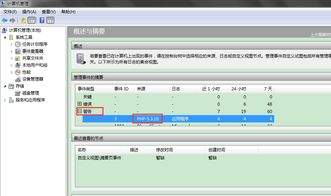
想象你的电脑就像一个忙碌的办公室,每天都有各种各样的事情发生。Windows系统日志就是记录这些事情的工具。它就像一个超级侦探,记录了电脑的每一个动作,包括:
1. 系统启动和关机:记录了电脑从开机到关机的整个过程,就像记录了你的作息时间。
2. 软件安装和卸载:记录了你在电脑上安装和卸载软件的每一个步骤,就像记录了你的购物清单。
3. 系统错误和异常:记录了电脑在运行过程中遇到的错误和异常,就像记录了你的健康报告。
Windows系统日志就像一个无所不知的超级侦探,记录了电脑的每一个细节。
二、Windows系统日志的种类
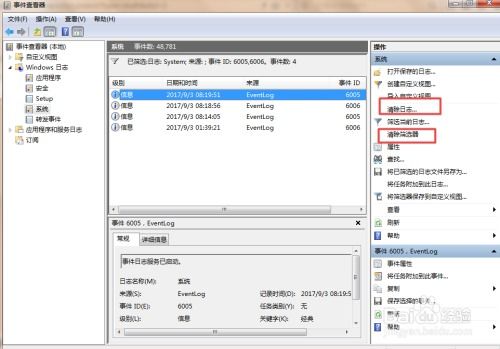
Windows系统日志并不是一个单一的文件,而是由多个日志组成的大家庭。它们各有各的职责,就像一个团队一样,共同守护着电脑的稳定运行。以下是Windows系统日志的主要成员:
1. 系统日志:记录了操作系统级别的事件和错误信息,比如系统启动、关机、驱动程序加载失败、系统错误等。
2. 应用程序日志:记录了应用程序运行过程中的事件和错误信息,比如应用程序崩溃、应用程序特定功能的错误等。
3. 安全日志:记录了针对计算机上的安全事件的详细信息,包括登录尝试、资源访问请求、安全策略的变更等。
这些日志就像电脑的“健康档案”,可以帮助我们了解电脑的运行状况,及时发现并解决问题。
三、如何查看Windows系统日志?

虽然Windows系统日志如此重要,但很多朋友可能并不知道如何查看它们。其实,查看Windows系统日志非常简单,只需按照以下步骤操作:
1. 打开“开始”菜单,点击“运行”或按下“Win + R”键。
2. 在弹出的对话框中输入“eventvwr”并按下回车键。
3. 在打开的“事件查看器”窗口中,左侧会列出所有日志类型,包括系统日志、应用程序日志、安全日志等。
4. 点击你想要查看的日志类型,右侧就会显示相关的日志记录。
这样,你就可以轻松地查看电脑的“健康档案”了。
四、Windows系统日志的作用
Windows系统日志不仅仅是一个记录工具,它还有许多实际的作用:
1. 故障排查:当电脑出现问题时,通过查看系统日志,可以快速定位问题所在,就像医生通过检查病历来诊断病情一样。
2. 安全监控:安全日志可以帮助我们了解电脑的安全状况,及时发现并防范潜在的安全威胁。
3. 性能优化:通过分析系统日志,我们可以了解电脑的运行状况,从而进行性能优化,让电脑运行得更流畅。
Windows系统日志就像一个无所不知的超级侦探,它可以帮助我们更好地了解和掌控电脑。
五、如何保护Windows系统日志?
既然Windows系统日志如此重要,那么如何保护它们呢?
1. 修改日志文件存放目录:通过修改注册表,可以将日志文件存储到更安全的位置,比如移动硬盘或外部存储设备。
2. 设置文件访问权限:为日志文件设置访问权限,确保只有授权用户才能查看和修改它们。
通过以上方法,我们可以更好地保护Windows系统日志,确保它们的安全。
Windows系统日志就像电脑的“健康档案”,它记录了电脑的每一个细节。通过了解和掌握Windows系统日志,我们可以更好地了解和掌控电脑,让电脑为我们带来更多的便利。所以,亲爱的电脑迷们,赶快行动起来,一起探索Windows系统日志的奥秘吧!
教程资讯
教程资讯排行













